Element常见组件
Element常见组件
Table组件
ElementView.vue的文件内容如下,更多配置和样式可查看官方文档:
<template>
<div>
<el-row>
<el-button>默认按钮</el-button>
<el-button type="primary">主要按钮</el-button>
<el-button type="success">成功按钮</el-button>
<el-button type="info">信息按钮</el-button>
<el-button type="warning">警告按钮</el-button>
<el-button type="danger">危险按钮</el-button>
</el-row>
<el-table :data="tableData" style="width: 100%">
<el-table-column prop="date" label="日期" width="180"> </el-table-column>
<el-table-column prop="name" label="姓名" width="180"> </el-table-column>
<el-table-column prop="address" label="地址"> </el-table-column>
</el-table>
</div>
</template>
<script>
export default {
data() {
return {
tableData: [
{
date: "2016-05-02",
name: "王小虎",
address: "上海市普陀区金沙江路 1518 弄",
},
{
date: "2016-05-04",
name: "王小虎",
address: "上海市普陀区金沙江路 1517 弄",
},
{
date: "2016-05-01",
name: "王小虎",
address: "上海市普陀区金沙江路 1519 弄",
},
{
date: "2016-05-03",
name: "王小虎",
address: "上海市普陀区金沙江路 1516 弄",
},
],
};
},
};
</script>
<style>
</style>
效果如图:
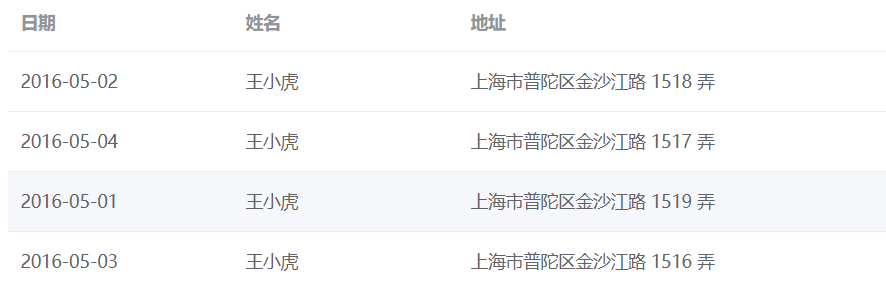
分页组件
Pagination分页:数据量过多时,使用分页组件分解数据
ElementView.vue的文件内容如下,更多配置请查看:官方文档
<template>
<div>
<el-pagination
background
layout="total, sizes,prev, pager, next, jumper"
@size-change="handleSizeChange"
@current-change="handleCurrentChange"
:total="1000"
>
</el-pagination>
</div>
</template>
<script>
export default {
methods: {
handleSizeChange: function (val) {
alert("每页记录数变化" + val);
},
handleCurrentChange: function (val) {
alert("页码发生变化" + val);
},
},
};
</script>
<style>
</style>
效果如图:

Dialog对话框
在保留当前页面状态的情况下,告知用户并承载相关操作。
ElementView.vue的文件内容如下,更多配置请查看:官方文档。
<template>
<div>
<el-button type="text" @click="dialogTableVisible = true"
>打开嵌套表格的 Dialog</el-button
>
<el-dialog title="收货地址" :visible.sync="dialogTableVisible">
<el-table :data="gridData">
<el-table-column
property="date"
label="日期"
width="150"
></el-table-column>
<el-table-column
property="name"
label="姓名"
width="200"
></el-table-column>
<el-table-column property="address" label="地址"></el-table-column>
</el-table>
</el-dialog>
</div>
</template>
<script>
export default {
data() {
return {
gridData: [
{
date: "2016-05-02",
name: "王小虎",
address: "上海市普陀区金沙江路 1518 弄",
},
{
date: "2016-05-04",
name: "王小虎",
address: "上海市普陀区金沙江路 1518 弄",
},
{
date: "2016-05-01",
name: "王小虎",
address: "上海市普陀区金沙江路 1518 弄",
},
{
date: "2016-05-03",
name: "王小虎",
address: "上海市普陀区金沙江路 1518 弄",
},
],
dialogTableVisible: false,
};
},
};
</script>
<style>
</style>
效果如图:
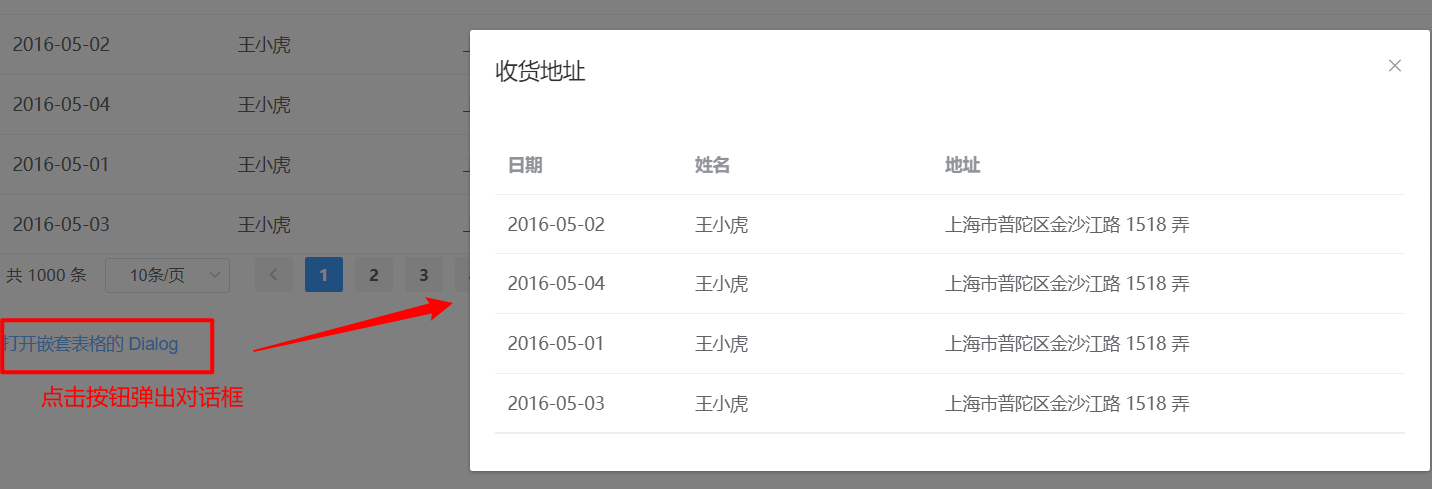
Form表单
由输入框、选择器、单选框、多选框等控件组成,用以收集、校验、提交数据。
ElementView.vue的文件内容如下,更多配置请查看:官方文档。
<template>
<div>
<el-button type="text" @click="dialogFormVisible = true"
>打开Form表单的 Dialog</el-button
>
<el-dialog title="Form表单" :visible.sync="dialogFormVisible">
<el-form ref="form" :model="form" label-width="80px">
<el-form-item label="活动名称">
<el-input v-model="form.name"></el-input>
</el-form-item>
<el-form-item label="活动区域">
<el-select v-model="form.region" placeholder="请选择活动区域">
<el-option label="区域一" value="shanghai"></el-option>
<el-option label="区域二" value="beijing"></el-option>
</el-select>
</el-form-item>
<el-form-item label="活动时间">
<el-col :span="11">
<el-date-picker
type="date"
placeholder="选择日期"
v-model="form.date1"
style="width: 100%"
></el-date-picker>
</el-col>
<el-col class="line" :span="2">-</el-col>
<el-col :span="11">
<el-time-picker
placeholder="选择时间"
v-model="form.date2"
style="width: 100%"
></el-time-picker>
</el-col>
</el-form-item>
<el-form-item>
<el-button type="primary" @click="onSubmit">提交</el-button>
<el-button>取消</el-button>
</el-form-item>
</el-form>
</el-dialog>
</div>
</template>
<script>
export default {
data() {
return {
form: {
name: "",
region: "",
date1: "",
date2: "",
},
dialogFormVisible: false,
};
},
methods: {
onSubmit() {
alert(JSON.stringify(this.form));
},
};
</script>
<style>
</style>
效果如图:
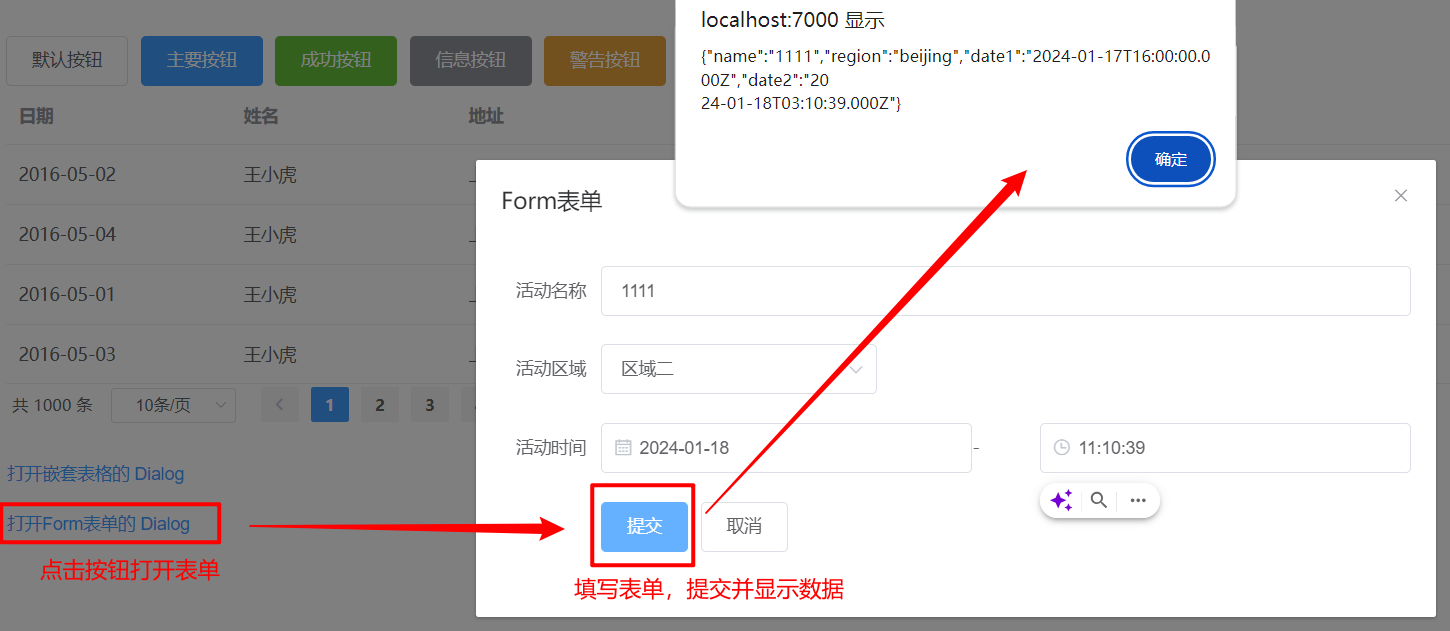
注意点在于:如何采集表单数据,通过v-model绑定到js对象,并提交数据。